Головне меню Windows.ppt
- Количество слайдов: 12

Презентація з “Основи інформатики та обчислювальної техніки” на тему: “Головне меню Windows ” Підготувала: студентка групи ПБ-14 Ощипко А. В. Перевірив: Поденежко О. В.
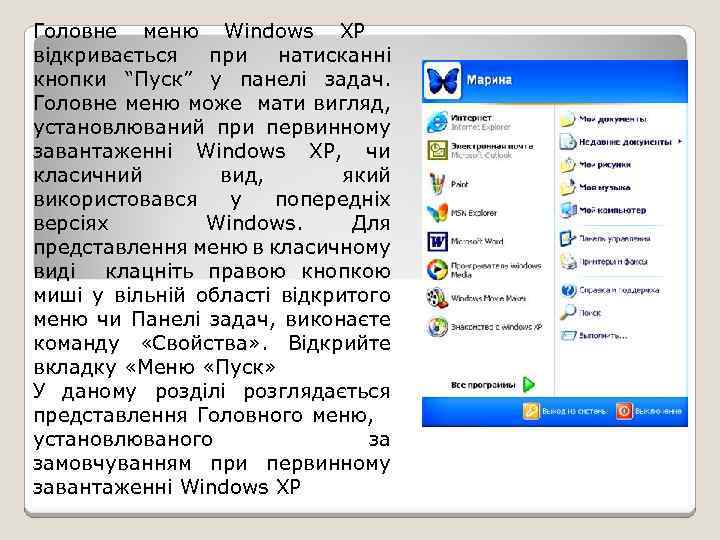
Головне меню Windows XP відкривається при натисканні кнопки “Пуск” у панелі задач. Головне меню може мати вигляд, установлюваний при первинному завантаженні Windows XP, чи класичний вид, який використовався у попередніх версіях Windows. Для представлення меню в класичному виді клацніть правою кнопкою миші у вільній області відкритого меню чи Панелі задач, виконаєте команду «Свойства» . Відкрийте вкладку «Меню «Пуск» У даному розділі розглядається представлення Головного меню, установлюваного за замовчуванням при первинному завантаженні Windows XP
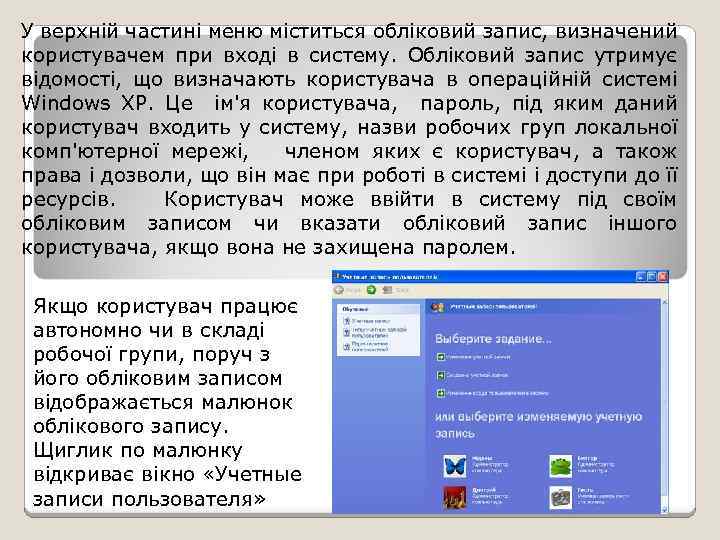
У верхній частині меню міститься обліковий запис, визначений користувачем при вході в систему. Обліковий запис утримує відомості, що визначають користувача в операційній системі Windows ХР. Це ім'я користувача, пароль, під яким даний користувач входить у систему, назви робочих груп локальної комп'ютерної мережі, членом яких є користувач, а також права і дозволи, що він має при роботі в системі і доступи до її ресурсів. Користувач може ввійти в систему під своїм обліковим записом чи вказати обліковий запис іншого користувача, якщо вона не захищена паролем. Якщо користувач працює автономно чи в складі робочої групи, поруч з його обліковим записом відображається малюнок облікового запису. Щиглик по малюнку відкриває вікно «Учетные записи пользователя»

У вікні «Учетные записи пользователя» користувач може: - змінити малюнок облікового запису; -змінити ім'я для облікового запису, -створити пароль, без якого інший користувач не ввійде в систему під вашим ім'ям; - змінити тип облікового запису - адміністратор комп'ютера, який має право створювати, змінювати і видаляти облікові записи, або обмежений запис, що дозволяє перемінити і видалити власний пароль, змінити настроювання робочого столу, працювати з власними файлами і вмістом папки «Общие документы» . При роботі в режимі «Ограниченная запись» не можуть установлювати нове обладнання і деякі види програм. - використовувати паспорт. NET Для виходу з будь-якого режиму настроювання в основне меню натиснути кнопку. Основна частина Головного меню представлена двома частинами: у лівій за замовчуванням містяться пункти, що відкривають доступ до Internet Explorer і електронної пошти, а також до додатків, які найчастіше використовуються. Кількість додатків, відображуваних у лівій частині Головного меню, визначається користувачем, але не може перевищувати 30 додатків. Склад додатків може мінятися в залежності від частоти їхнього використання. Якщо додаток використовується часто, його можна закріпити в Головному меню. Для цього викличте контекстне меню додатка і виконаєте команду «Закрепить в меню «Пуск» . Для видалення додатка з Головного меню відкрийте Головне меню, викличте контекстне меню додатка і виконаєте команду «Изъять из меню «Пуск» . Останнім пунктом лівої частини вікна є пункт «Все программы» , виконавши який користувач одержує доступ до всіх додатків, установлених на комп'ютері.

Права частина вікна за замовчуванням містить пункти: – відкриває папку, що містить особисті документи користувача, обумовленого поточної обліковим записом. Для відображення папки на робочому столі викликати контекстне меню папки і виконати команду «Отображать на рабочем столе» . - відкриває список 15 -ти останніх документів, відкритих користувачем, для швидкого повторного відкриття кожного з них. Список документів може очищатися користувачем. - відкриває папку, що містить особисті графічні файли користувача, обумовленого поточним обліковим записом. - відкриває папку, що містить особисті аудіофайли користувача, обумовленого поточним обліковим записом.

– відкриває системну папку «Мой компьютер» , Для відображення папки на робочому столі викликати контекстне меню папки і виконати команду «Отражать на рабочем столе» . відкриває системну папку «Панель управления» , що містить параметри настроювання зовнішнього вигляду операційної системи, засобів установки обладнання і програм, засобів, що підвищують продуктивність роботи комп'ютера і т. п. --відкриває системну папку «Принтеры и факсы» , що містить засоби установки нових і настроювання наявних принтерів і факсів. відкриває довідкову службу Windows XP – центр довідки і підтримки (рис. 4. 74. ). Довідкова система дозволяє одержати довідку по питанню, яке нас цікавить, консультацію і підтримку в інтерактивному режимі. Довідковий розділ містить інформацію, згруповану по темах. При виборі теми відкривається меню, що пропонує користувачу конкретизувати питання. Довідкова система є свого роду навчальною програмою. Наявність гіперпосилань (фрагментів тексту довідки, виділених кольором) дозволяє одержати досить повну довідку по питанню, яке нас цікавить. Пошук інформації робиться не тільки в довідковій системі локального комп'ютера, але й у локальній довідковій системі й в Інтернет.

відкриває пошукову систему Windows XP. У меню «Что вы хотите найти? » (рис. 4. 75. ) потрібно вказати тип об'єкта пошуку -
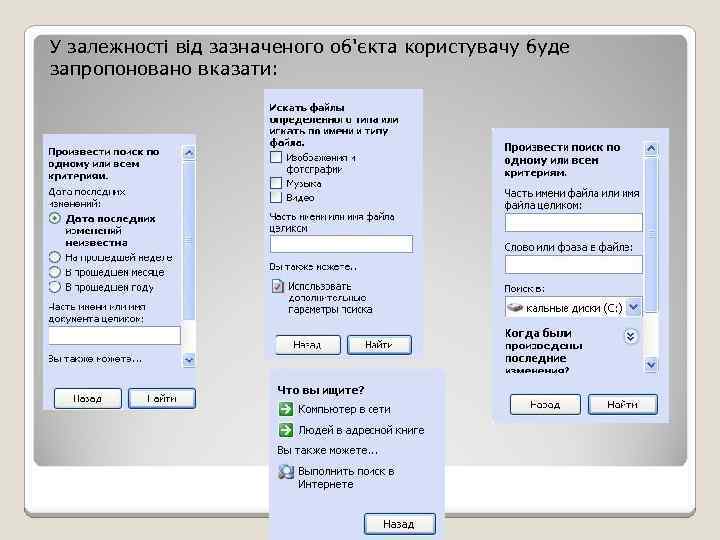
У залежності від зазначеного об'єкта користувачу буде запропоновано вказати:
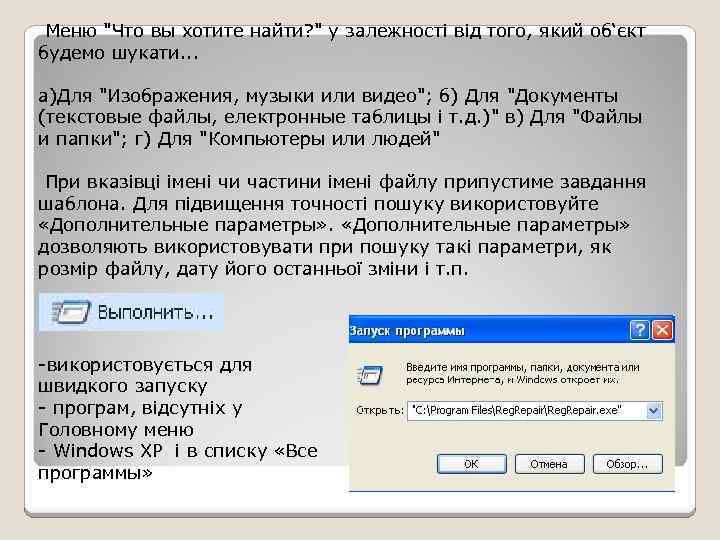
Меню "Что вы хотите найти? " у залежності від того, який об‘єкт будемо шукати. . . а)Для "Изображения, музыки или видео"; б) Для "Документы (текстовые файлы, електронные таблицы і т. д. )" в) Для "Файлы и папки"; г) Для "Компьютеры или людей" При вказівці імені чи частини імені файлу припустиме завдання шаблона. Для підвищення точності пошуку використовуйте «Дополнительные параметры» дозволяють використовувати при пошуку такі параметри, як розмір файлу, дату його останньої зміни і т. п. -використовується для швидкого запуску - програм, відсутніх у Головному меню - Windows XP і в списку «Все программы»
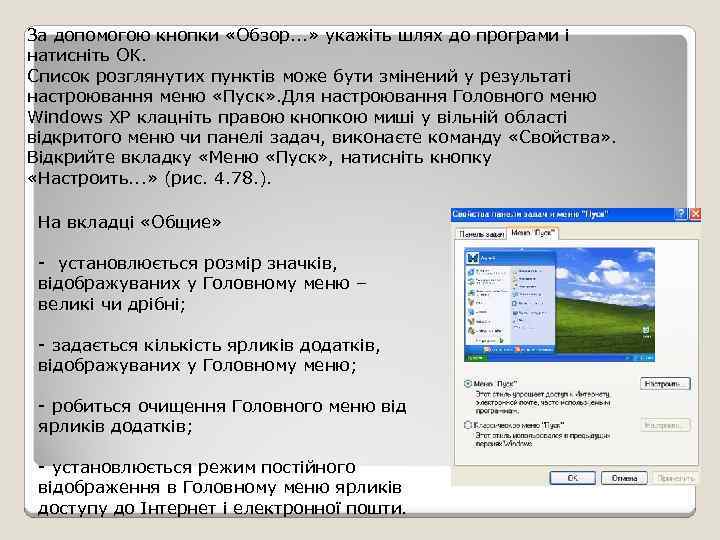
За допомогою кнопки «Обзор. . . » укажіть шлях до програми і натисніть ОК. Список розглянутих пунктів може бути змінений у результаті настроювання меню «Пуск» . Для настроювання Головного меню Windows XP клацніть правою кнопкою миші у вільній області відкритого меню чи панелі задач, виконаєте команду «Свойства» . Відкрийте вкладку «Меню «Пуск» , натисніть кнопку «Настроить. . . » (рис. 4. 78. ). На вкладці «Общие» - установлюється розмір значків, відображуваних у Головному меню – великі чи дрібні; - задається кількість ярликів додатків, відображуваних у Головному меню; - робиться очищення Головного меню від ярликів додатків; - установлюється режим постійного відображення в Головному меню ярликів доступу до Інтернет і електронної пошти.

За замовчуванням у Головному меню відображаються ярлики Якщо ці пункти використовуються рідко, їх можна забрати з Головного меню, знявши прапорці в «Интернет» і «Электронная почта» . На вкладці «Дополнительно» робиться настроювання «Параметри меню «Пуск» - меню може бути відкрито наведенням курсору, а нові програми виділені.

Настроювання «Элементы меню «Пуск» дозволяють створити список елементів, відображуваних у правій частині меню «Пуск» . Причому, для папок користувач може визначити спосіб відображення. Можна вибрати відображення папок. Папка може бути представлена у виді посилання. У цьому випадку щиглик по елементу в Головному меню приведе до відкриття папки. Другий спосіб представлення – у виді меню. У цьому випадку щиглик по папці в Головному меню приведе до того, що буде розкритий список, який відображає вміст папки. Користувач одержує можливість відкрити будь-який елемент папки, не відкриваючи саму папку. Настроювання «Недавние документы» дозволяють відображати елемент «Недавние документы» у меню і виконувати видалення всіх документів зі списку.
Головне меню Windows.ppt